Page 1

Claviers ACL et claviers ACL de contrôle d’accès
DGP2-641 / DGP2-641AC
Manuel de gestion de système
Manuel de gestion de système
Manuel de gestion de systèmeManuel de gestion de système
Inclut aussi les instructions
d’utilisation du
Page 2
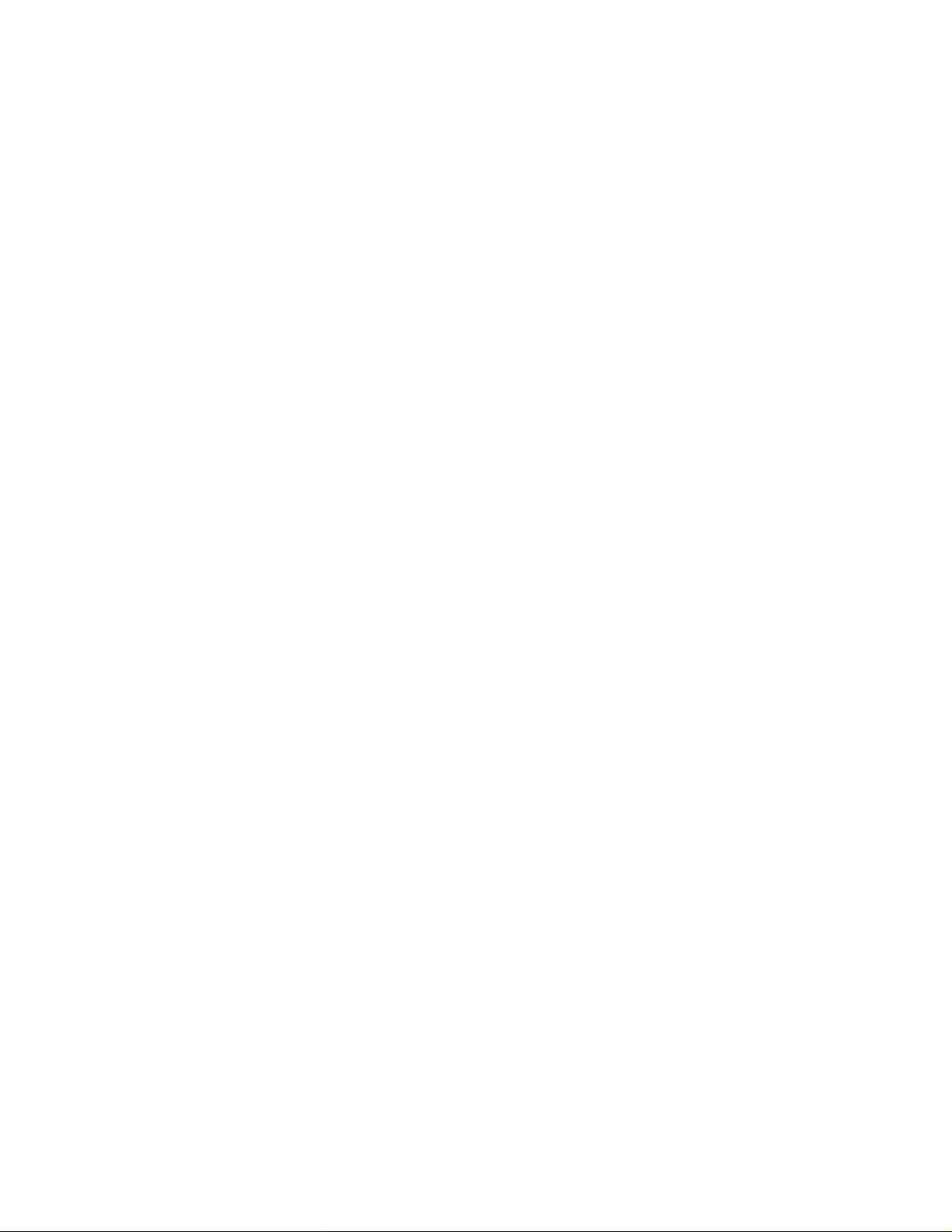
Page 3
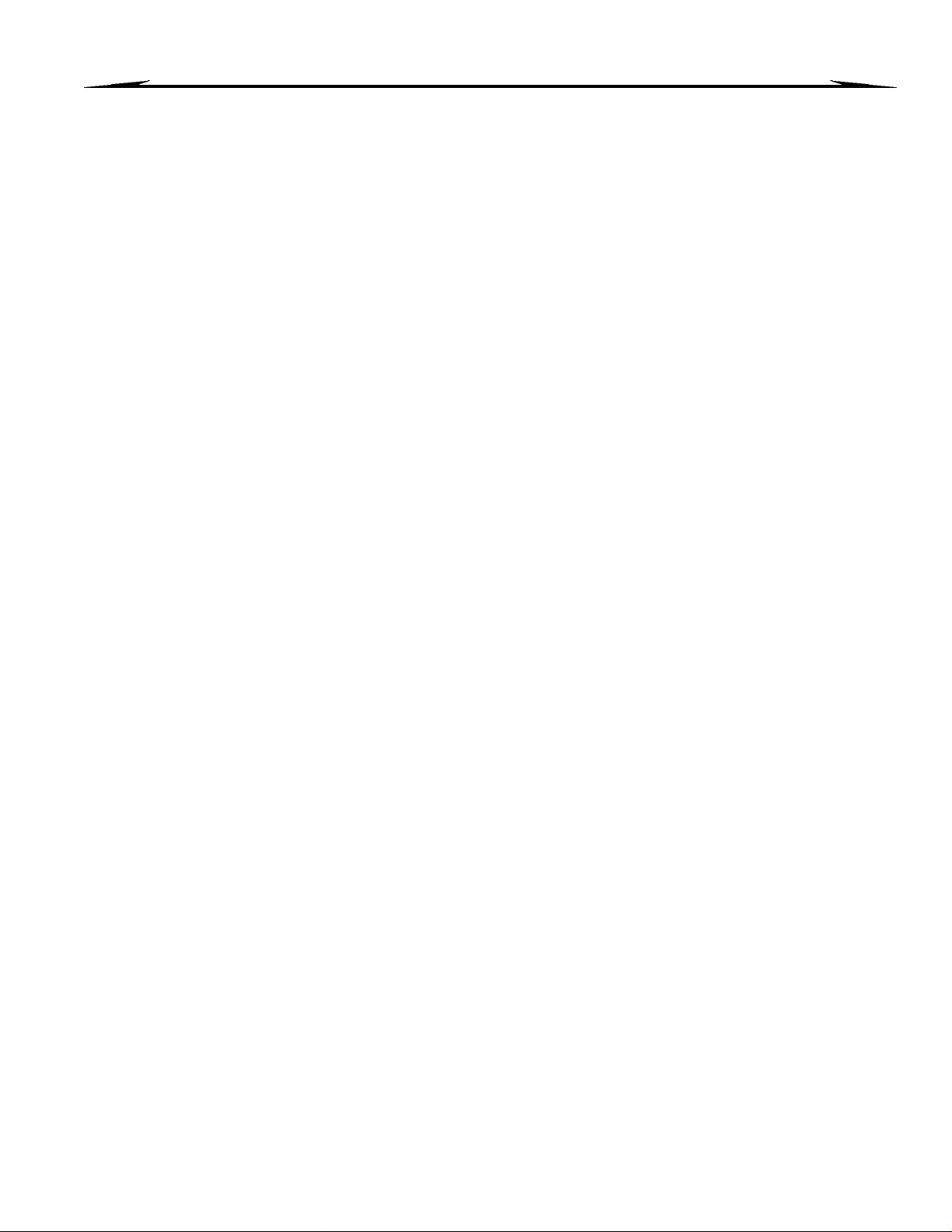
TABLE DES MATIÈRES
INTRODUCTION ............................................................... 5
Légende............................................................................................... 5
APPLICATION DE BASE.................................................. 5
Retours auditifs (Tonalités) ................................................................ 5
Mode confidentiel............................................................................... 6
Système partitionné............................................................................. 6
Affichage de l’état du secteur............................................................. 6
ARMEMENT ...................................................................... 6
Minuterie du délaide sortie ................................................................ 6
Armement en mode Régulier.............................................................. 6
Armement en mode Partiel ................................................................. 7
Armement en mode Instant................................................................. 7
Armement en mode Forcé................................................................... 7
Programmation de contournement...................................................... 7
Touche de fonction directe ................................................................. 8
Armement à l’aide de l’interrupteur à clé ........................................... 8
Armement Automatique ..................................................................... 8
DÉSARMEMENT............................................................... 9
Minuterie du délaid’entrée................................................................. 9
Désarmement d’un système armé....................................................... 9
Affichage de mémoire d’alarmes........................................................ 9
CODES D’ACCÈS............................................................. 9
Code Maître du système (par défaut 123456)..................................... 9
Suppression des codes d’accès d’usager........................................... 10
Programmation des codes d’accès d’usager ..................................... 10
Option d’usager................................................................................. 12
Options de contrôle d’accè s d’usager ............................................... 13
Système d’avertissement d’incendie résidentiel .............................. 21
Alarme anti-vol................................................................................ 21
MODULE D'ARMEMENT/DÉSARMEMENTÀ ASSISTANCE
VOCALE
INTRODUCTION ............................................................. 22
CODES D’ACCÈS ........................................................... 22
COMMENT UTILISER LE «INTOUCH» ?....................... 22
CE QUE VOUS DEVEZ SAVOIR .................................... 22
Lorsque vous désirez accéder à votre «InTouch»............................ 22
Lors de l’armementou du désarmement.......................................... 22
Lors de l’activationou de la désactivation de la sortie PGM........... 22
Lors de l’utilisationde votre «InTouch »......................................... 23
OPTIONS DES TOUCHES TÉLÉPHONIQUES.............. 23
EXEMPLES DE FONC TIONNEMENT DU «INTOUCH».. 23
AIDE-MÉMOIRE DU SYSTÈME «INTOUCH» ................ 24
INDEX .......................................................................... 25
UTILISATION DU CONTRÔLE D’ACCÈS...................... 14
Entrer et sortir................................................................................... 14
Armement et désarmement à l’aide de la carte................................. 14
Comment fonctionne le contrôle d’accès ?....................................... 15
AFFICHAGE DES DÉFECTUOSITÉS ............................ 16
Affichage de rapport d’événement ................................................... 16
ATTRIBUTS ADDITIONNELS......................................... 17
Sorties programmables (PGM)......................................................... 17
Réglages du clavier........................................................................... 17
Réglages del’heure et de la date ....................................................... 17
Programmation des zones Carillon................................................... 18
Alarmes de panique.......................................................................... 18
Touches de fonction directe.............................................................. 18
VÉRIFICATION ET ENTRETIEN..................................... 19
Vérification d’alarme anti-vol .......................................................... 19
Vérification d’alarme d’incendie...................................................... 19
Entretien du système......................................................................... 19
Vérification d u système .................................................................... 19
ALARMES D’INCENDIE ET ANTI-VOL.......................... 19
Zone d’incendie standard.................................................................. 19
Zone d’incendie retardé .................................................................... 20
Conseils de sécurité en matière d’incendie....................................... 20
Minimiser les risques d’incendie à la maison................................... 21
Manuel d’usager 3
Page 4
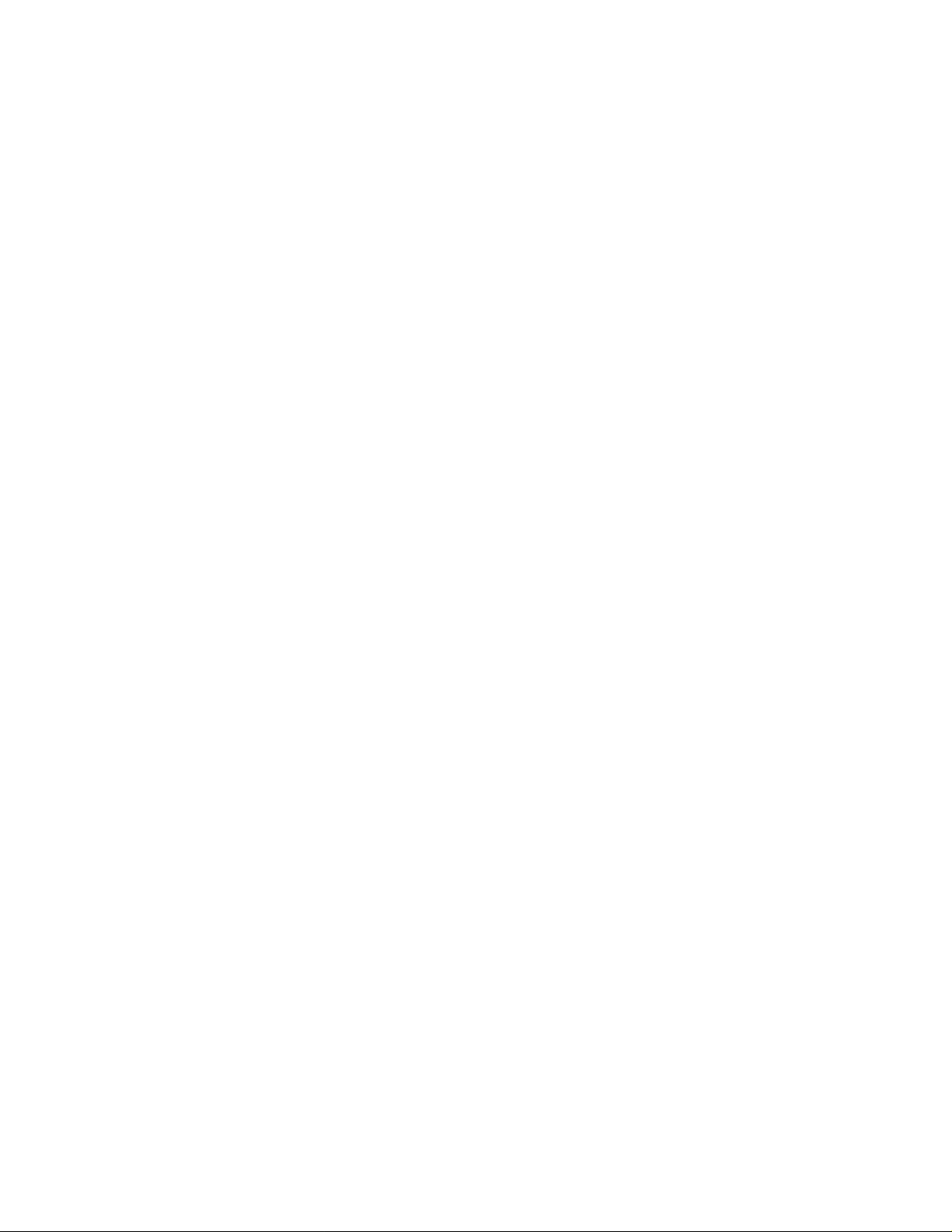
4 Manuel d’usager
Page 5
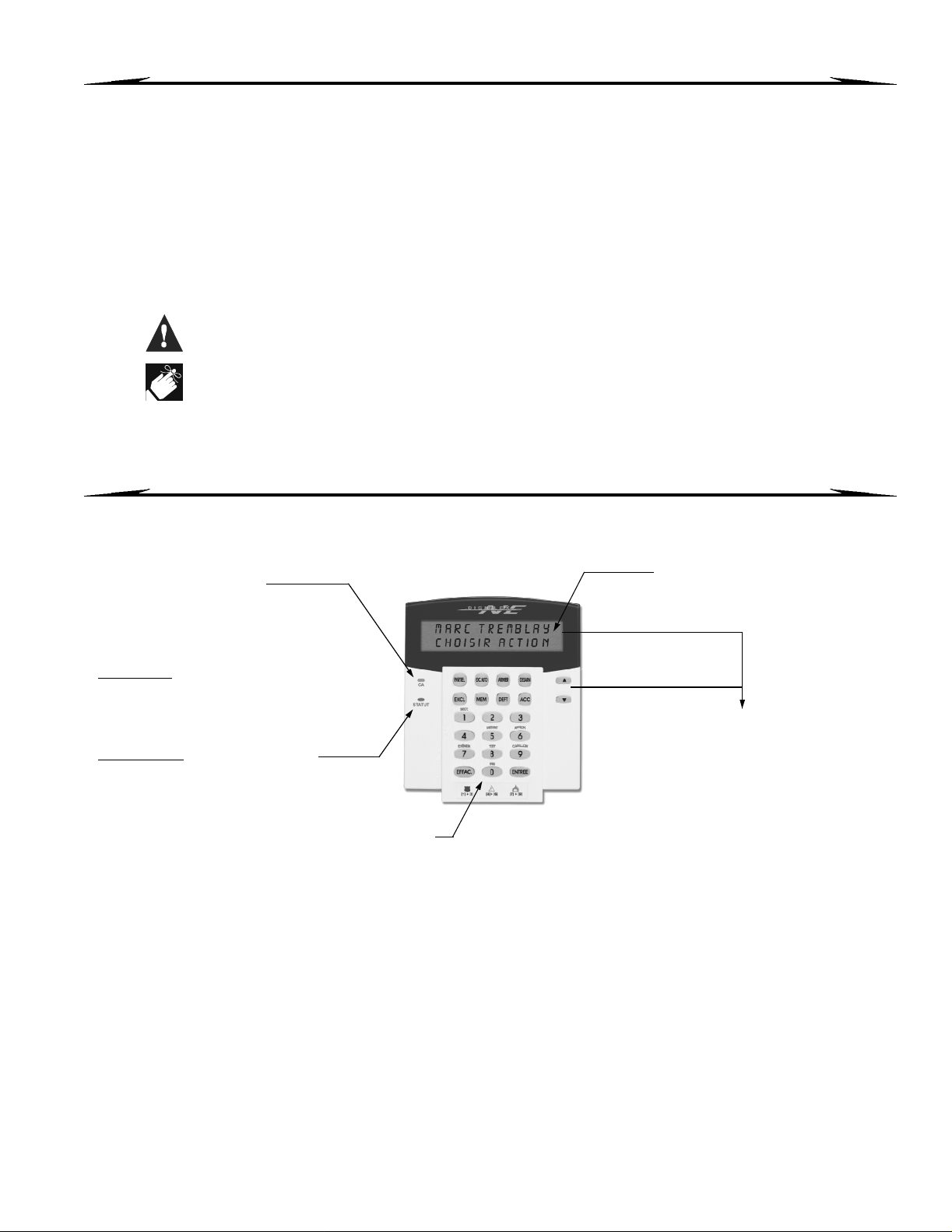
Votresystème de sécurité Digiplex est un système de sécurité de haute technologie qui vous assure une protection fiable
tout en vous offrant de puissants attributs faciles à utiliser. Le clavier ACL, élégant et convivial, facilitera l’accès aux
fonctions et aux informations de votre système de sécurité grâce à l’activation d’une seule touche. L’écran ACL de 32
caractères affichera les messages et les menus afin de vous guider lors des différentes opérations du système. Votre
installateurpeutmêmepersonnaliser les messages pour votre résidence ou votre entreprise.
Puisque vous vous servirez du clavier pour communiquer v os instructions à votre système, veuillez lire attentivement ce
manuel et demandez à votre installateur de vous expliquerles opérations de base de votre système.
Si vous possédez le Module d’armement/désarmement à assistance vocale (APR3-ADM2) branché à votre système de
sécurité Digiplex, veuillezvous référer à la page 22 pour les instructions d’utilisation.
1.1 LÉGENDE
[
CROCHETS] Indique l’information qui doit être entrée au clavier.
Les sections suivantes vous présente le rôle des touches, des voyantset des messages de votre clavier ACL.
1.0 INTRODUCTION
Indique un avertissement ou une note importante.
Indique une informationutileou un conseil.
2.0 APPLICATION DE BASE
Figure 2.1: Vue d’ensemble principale
VOYANT «CA» :
Allumé = Alimentation CA
présente
Éteint = Panne de courant
VOYANT «ÉTAT» :
Lorsque vert
Allumé = Toutes les zones sont fermées.
Éteint = Une ou plusieurs zones sont
ouvertes.
Clignote = Délai de sortie
Lorsque rouge
Allumé = Zone(s) armée(s)
Éteint = Zone(s) désarmée(s)
Clignote = Système en alarme
:
:
TOUCHES DE FONCTION :
Chacune des fonctions est expliquée dans les sections ci-dessous.
[EFFAC.] = Efface les entrées de
données actuelles ou revient à
l’étape précédent.
2.1 RETOURS AUDITIFS (TONALITÉS)
Lorsque vous entrez de l’informationau clavier, ce dernier vous guidera à l’aide de tonalités. Celles-ci vous indiqueront si
votre donnée est acceptée ou rejetée.
Tonalité de confirmation : Lorsque l’entrée d’une application (i.e. armement/désarmement) est réussie ou lorsque le
système commute en un nouveau mode/état,le clavier émet une tonalité intermittente («
Tonalitéderejet: Lorsque le système revient à l’état précédent ou lorsqu’une application est entrée incorrectement, le
clavier émet une tonalité continue («
BIIIIIIIIIIP»).
Les messages de l’écran ACL
vous guideront lors de vos
applications.
Utilisez les flèches de défilement
pour naviguer dans un menu
lorsque les flèches apparaissent
àl’écranACL.
ENTREE] = Sauvegarde les
[
données actuelles et quitte le
présent menu.
BIP-BIP-BIP-BIP-BIP»).
Clavier ACL 5
Page 6
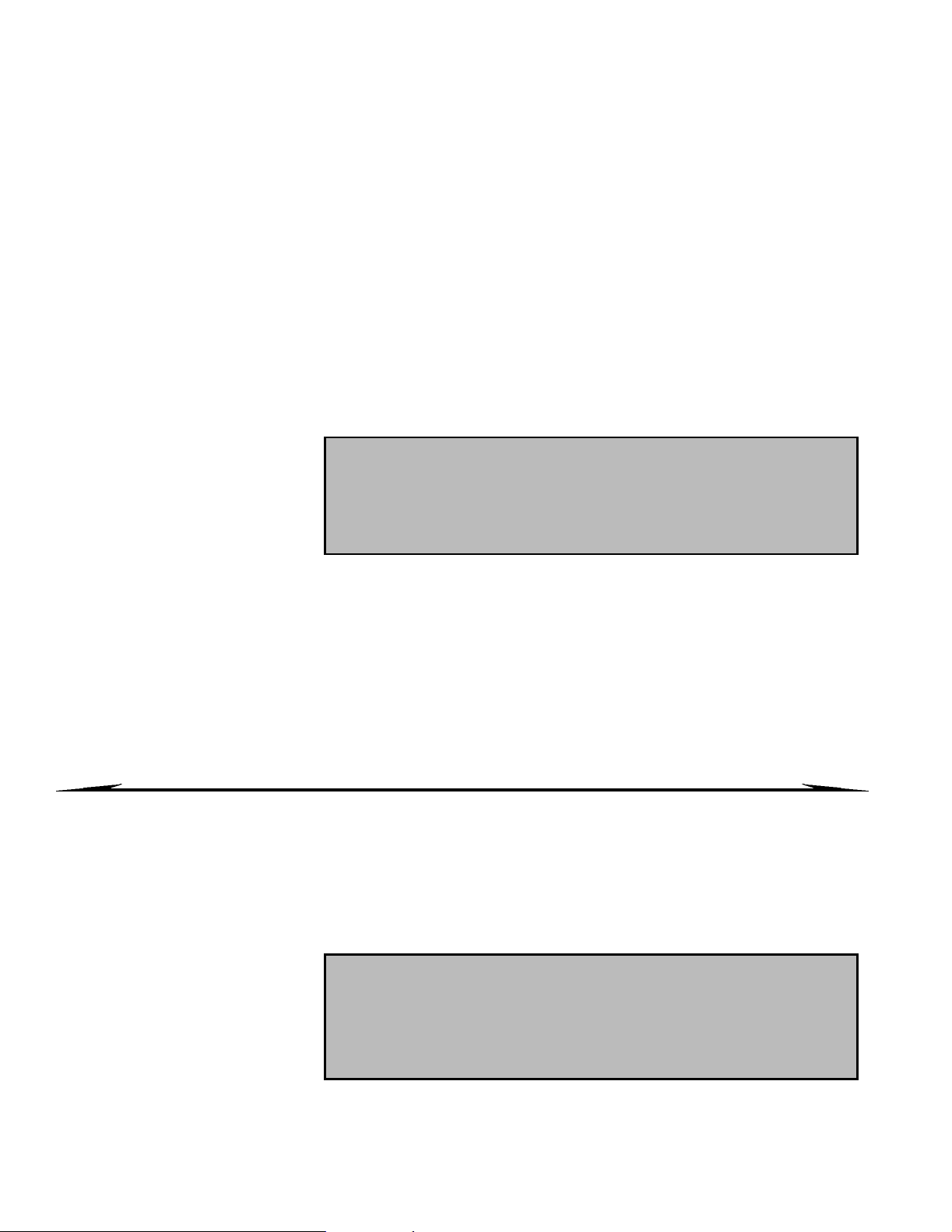
2.2 MODE CONFIDENTIEL
Votre installateur peut programmer les claviers afin qu’ils n’affichent pas automatiquement l’état de votre système. Pour
ce faire l’installateur doit configurer votre écran ACL en mode Confidentiel. En mode Confidentiel :
• Lesmessages d’état et de zone neseront PAS affiché s;
• Lesvoyants indicateur ne s’allumeront PAS;
• Selon la programmation de votre clavier effectuée par votre installateur, vous devez soit appuyer sur une touche ou entrer
votre code d’accèsd’usagerpour allumer les voyantsindicateurs et activer le mode Normal.
2.3 SYSTÈME PARTITI ONNÉ
Un système séparé est appelé système partitionné. Ce dernier est utile pour les installations où l’utilisation de systèmes
de sécurité partagés est plus pratique. Votre installateur peut configurer votre système afin que ce dernier reconnaisse
jusqu’à quatre secteurs protégés séparés. Par exemple, une entreprise qui possède un bureau et un entrepôt pourra
armer et désarmer chacun des secteurs séparément et gérer l’accès de chacun des secteurs.
Si vous avez accès à plus d’un secteur et que vous devez sélectionner un ou plusieurs secteurss pécifiques lorsque votre
clavier ACL vous le demande, optez pour une des trois méthodes suivantes pour faire votre choix :
• Appuy ezsur la touche du clavier correspondant au secteurque vous désirez sélectionner (i.e. 1, 2,...4).
[0]
• Ap puyezsur la touche
• Utilisezles touches
pour tous les secteurs.
[
!!!!
]et[
""""
]
, puis appuyez sur
2.4 AFFICHAGE DE L’ÉTAT DU SECTEUR
L’affichagedel’étatdusecteur
vous permet de visualiser l’état
des secteurs sélectionnés dans
un système partitionné
(référez-vous à la section 2.3 à
la page 6).
Comment visualiser les états des secteurs ?
1) Entrez votre [
2) Appuyez sur la touche correspondant au secteur (i.e. 1, 2,...4) ou utilisez les
touches [!!!!] et [""""], puis appuyez sur [
désirez visualiser apparaît à l’écran.
3) Appuyez sur [EFFAC.] pour quitter.
[
ENTREE
]
lorsque le secteur désiréapparaît à l’écran.
CODE D’ACCÈS], puis appuyez sur la touche [1] .
ENTREE] lorsquelesecteurquevous
En mode d’affichage de l’état du secteur, l’information suivante défilera à l’écran ACL :
• «Prêt»: si toutes les zones du secteur sélectionné sontfermées.
• «Pasprêt» : si les zones du secteur sélectionné sont ouvertes.
• Leszones ouvertes à l’intérieur de ce secteur (i.e. «Portede devant ouverte»).
• «Défect.» : (section 7.0 à la page 16) si une défectuosité est survenue dans le système.
• «Alarme sen mémoire» : (section 4.3 à la page 9) si unealarme est survenue dans le système.
• «Armé» ; «Armement en mode Forcé» ; «Armement en mode Instant» ; «Armement en mode Partiel» : affichent l’état de
l’armement du secteursélectionné.
3.0 ARMEMENT
Lorsque votre système est armé, il peut répondre à tout genre de violation des zones protégées en déclenchant une
alarme et en envoyant un rapport au poste de télésurveillance.
3.1 MINUTERIE DU DÉLAI DE SORTIE
La Minuterie du délai de sortie sera déclenchée lorsque vous procédez à l’armement du système. La Minuterie du délai
de sortie vous donne le temps nécessaire pour quitter le secteur protégé avant que le système soit armé.
3.2 ARMEMENT EN MODE RÉGULIER
Cette méthode est utilisée pour
l’armement quotidien de votre
système. Toutes les zones à
l’intérieure des secteurs
protégés doivent être fermées
afin d’armer le système en
mode Régulier.
Comment procéder à l’armement en mode Régulier ?
1) Entrez votre [
2) Appuyez sur la touche [ARMER].
3) Si vous avez accès à plus d’un secteur, sélectionnez les secteurs que vous
désirez armer en mode Régulier (référez-vous à la section 2.3 à la page 6).
CODE D’ACCÈS].
6 Manuel d’usager
Page 7
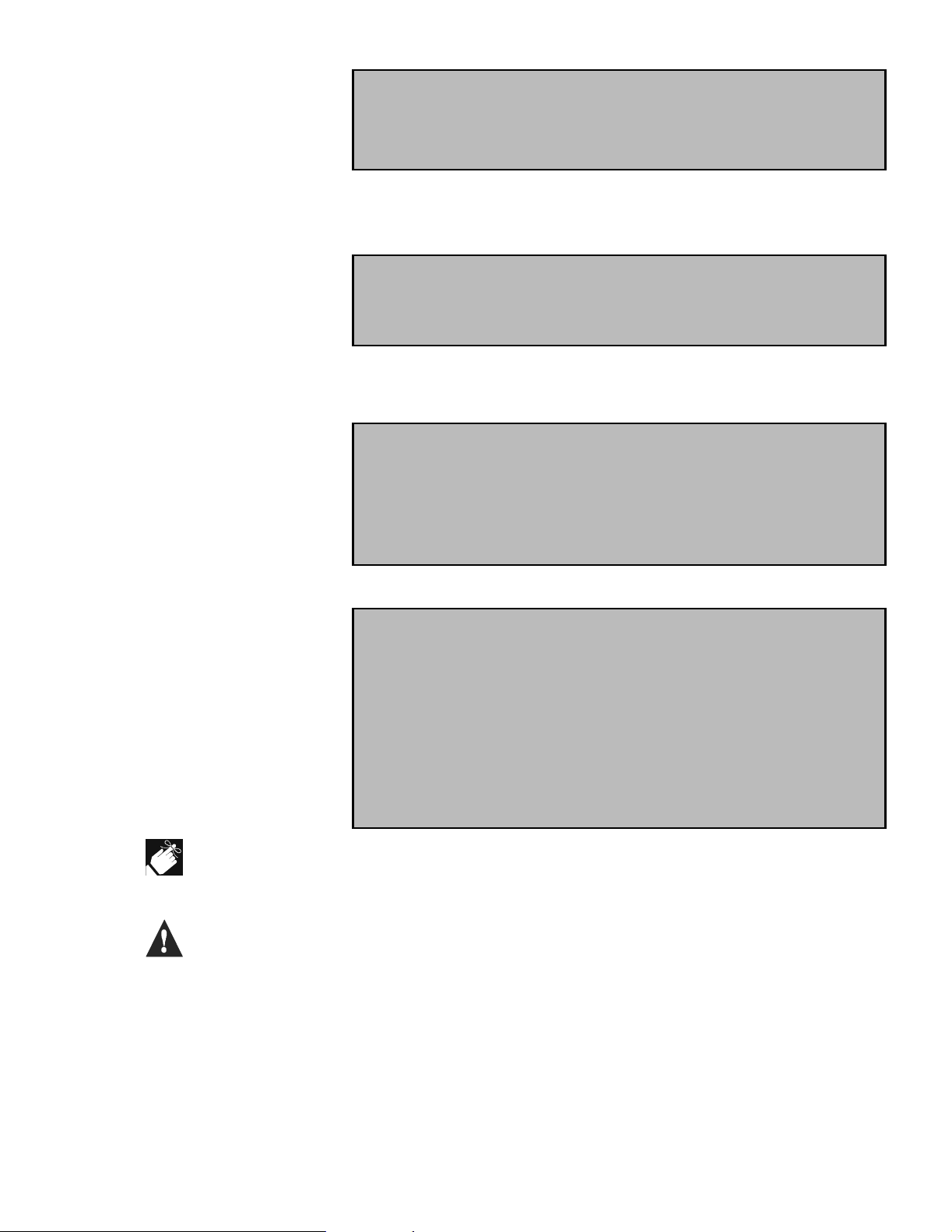
3.3 ARMEMENT EN MODE PARTIEL
L’armement en mode Partiel
arme votre systèmede manière
à vous permettre de demeurer
à l’intérieur puisque seules les
limites extérieures des zones
(périmètre) des secteurs (i.e.
portes et fenêtres) sont
protégées.
Comment procédez à l’armement en mode Partiel ?
1) Entrez votre [
2) Appuyez sur la touche [PARTIEL].
3) Si vous avez accès à plus d’un secteur, sélectionnez les secteurs que vous
désirez armer en mode Partiel (référez-vous à la section 2.3 à la page 6).
3.4 ARMEMENT EN MODE INSTANT
Cet attribut est le m ême que
l’armement en mode Partiel,
sauf qu’il n’y a pas de délai
d’entrée. Par conséquent, toute
zone armée qui est violée fera
immédiatement déclencher une
alarme.
Comment procédez à l’armement en mode Instant ?
1) Entrez votre [
2) Appuyez sur la touche [5].
3) Si vous avez accès à plus d’un secteur,sélectionnez le secteur que vous désirez
armer en mode Instant (référez-vous à la section 2.3 à la page 6).
3.5 ARMEMENT EN MODE FORCÉ
L’armement en mode Forcé
vous permet d’armer
rapidement votre système
lorsque les zones sont ouvertes.
Cependant, une foisque la zone
ouverte est fermée, votre
système armera également la
zone en question.
Comment procédez à l’armement en mode Forcé ?
1) Entrez votre [
2) Appuyez sur la touche [EXC.AUTO].
3) Si vous avez accès à plus d’un secteur, sélectionnez les secteurs que vous
désirez armer en mode Forcé (référez-vous à la section 2.3 à la page 6).
CODE D’ACCÈS].
CODE D’ACCÈS].
CODE D’ACCÈS].
3.6 PROGRAMMATION DE CONTOURNEMENT
Vous pouvez contourner
certaine zone lorsque vous
procédez à l’armement des
secteurs protégés. Lorsqu’une
zone est contournée, elle sera
ignorée la prochaine fois que
système sera armé. Une fois que
le secteur est désarmé, le
système «décontournera» la
zone.
Afin de contourner une zone, les conditions suivantes doivent être respectées :
- L’optionde contournement de zone doit être programmée par l’installateur;
- Votre code d’accès d’utilisateur doit être programmé pour activer l’option de contournement;
- Votre code d’accès d’usager doit avoir accès à l’assignation de secteur aux zones.
Les zones d’incendie ne peuvent pas être contournées.
Comment procéder au contournement d’une zone ?
1) Entrez votre [
CODE D’ACCÈS].
2) Appuyez sur la touche [EXCL] .
3) Entrez le numéro de la zone (i.e. 01, 02,...48) ou utilisez les touches [!!!!] et [""""],
puis appuyez sur [
le
apparaît à l’écran. Si «zone exclue» n’apparaît pas à l’écran et que le clavier
émet une tonalité de rejet, vous n’avez peut-être pas accès à l’option de
contournement pour cette zone.
4) Répétez l’étape 3 jusqu’à ce que toutes les zones que vous désirez contourner
aient été sélectionnées.
5) Appuyez sur la touche [ENTREE] pour sauvegarder et quitter le menu.
EXCL] une fois que la zone que vous désirez contourner
Clavier ACL 7
Page 8
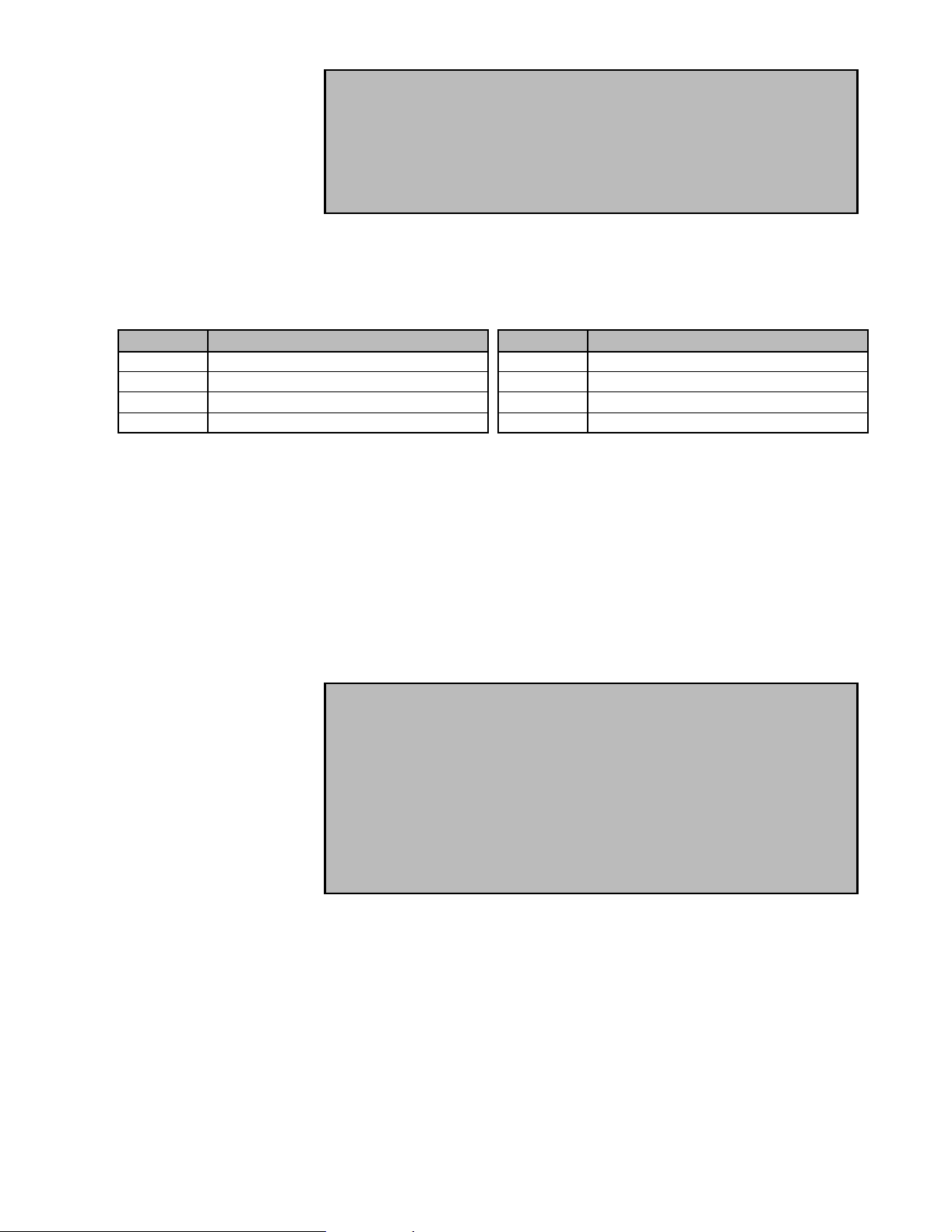
3.6.1 P
Le rappel de contournement
rétablit les zones qui ont été
contournées la dernière fois
quelesystèmeaétéarmé.
ROGRAMMATION DE CONTOURNEMENT
Comment activer le rappel de contournement ?
1) Entrez votre [
2) Appuyez sur la touche [EXCL] .
CODE D’ACCÈS].
3) Appuyez sur la touche [MEM] .
Les zones contournées lors du dernier armement de votre système seront
contournées.
4) Appuyez sur la touche [ENTREE] pour sauvegarder et quitter le menu.
3.7 TOUCHE DE FONCTION DIRECTE
Si les touches de fonction directe sont activées par votre installateur, vous pouvez accéder aux attributs ci-dessous sans
utiliser votre code d’accès d’usager. Appuyez seulement sur les touches désirées et maintenez-les enfoncées.
TOUCHE ATTRIBUT TOUCHE ATTRIBUT
[
ARMER] Armement en mode Régulier [DESARM] Désarme le sect eur armé en mode Partiel/Instant
PARTIEL] Armement en mode Partiel [5] Armement en mode Instant
[
[
EXC.AUTO] Armement en mode Forcé [6] Modification des réglages de l’affichage
EXCL] Programmation de contournement [7] Visualise l’affichage de rapports d’événements
[
3.8 ARMEMENT À L’AIDE DE L’INTERRUPTEUR À CLÉ
Une clé peut être utilisée pour armer ou désarmer votre système. Vous pouvez utiliser deux types d’interrupteur à clé. À
l’aide d’un interrupteur à clé maintenu : placez la clé en position «ON» pour armer votre système et en position «OFF»
pour désarmer votre système.À l’aide d’un interrupteur à clé à rappel : placez brièvement la clé à la position «ON» puis
remettez-la à la position «OFF» pour armer le système. Répétez cette procédure pour désarmer le système à l’aide d’un
interrupteur à clé à rappel.
3.9 ARMEMENT AUTOMATIQUE
Si cette option est activée par votre installateur, vous pouvez régler la minuterie pour laquelle un secteur s’armera
automatiquement.
3.9.1 ARMEMENT AUTOMATIQUE S UR MINUTERIE
Votre installateur peut
configurer l’armement
Automatique sur minuterie pour
que cette méthode fonctionne
lors de l’armement en mode
Forcé ou Partiel. La minuterie
d’une durée de 60 secondes du
délai de sortie s’écoulera avant
quevotresystèmes’armeautomatiquement au temps
programmé.
Comment régler la minuterie de l’armement Automatique ?
1) Entrez votre [
2) Appuyez sur la touche [0].
3) Appuyez sur la touche [MEM] .
4) Si vous avez accès à plusieurs secteurs, appuyez sur le numéro du secteur ou
5) Entrez l’heure à laquellevous désirez que le secteur s’armeselon un système 24
6) Appuyez sur la touche [ENTREE] pour sauvegarder et quitter le menu.
3.9.2 ARMEMENT AUTOMATIQUE SI «AUCUN MOUVEMENT»
Votre système peut être programmé pour envoyer un rapport au poste de télésurveillance ou s’armer si aucune activité
n’est survenue dans le secteur pendant une période de temps spécifique. Votre installateur peut configurer l’armement
Automatique si «aucun mouvement»pour que cette méthode fonctionnelors de l’armement en mode Forcé ou Partiel.
CODE D’ACCÈS].
utilisez les touches [!!!!] et [""""], puis appuyez sur la touche [
secteur que vous désirez programmer apparaît à l’écran.
heures (i.e. 9 a.m. équivaut à 9:00 et 9 p.m. équivaut à 21:00).
ACC] lorsque le
8 Manuel d’usager
Page 9
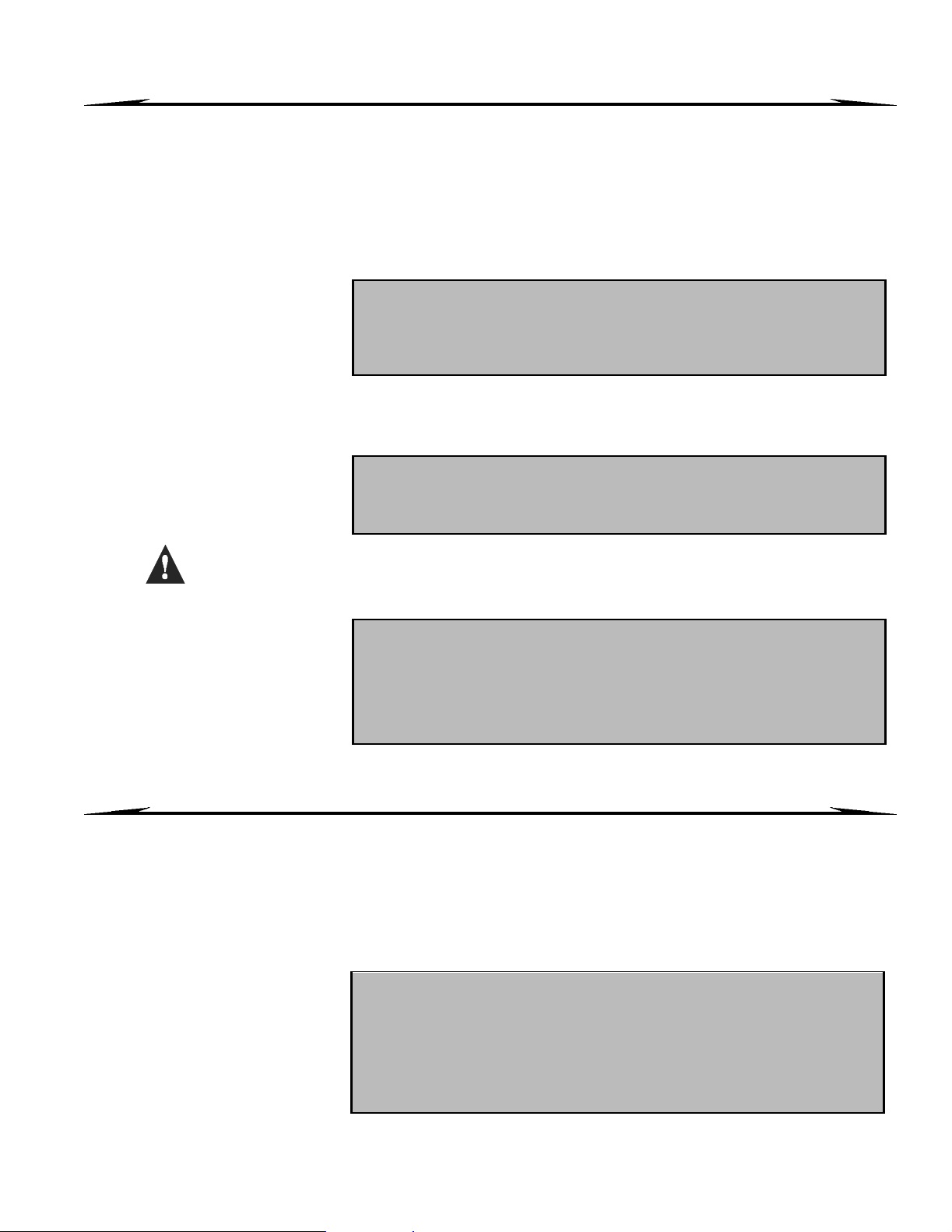
4.0 DÉSARMEMENT
Lorsque votre système est désarmé, toute alarme en cours se désactive. Les zones sont également désactivées, donc
aucune alarme ne pourra être déclenchée si une zone est violée.
4.1 MINUTERIE DU DÉLAI D’ENTRÉE
Votre installateur programmera des points d’entrée désignés (i.e. la porte de devant) munis d’une minuterie de délai
d’entrée. Ce délai vous donne le temps nécessaire pour pénétrer dans les lieux protégés et entrer votre code pour
désarmer votre système avant que l’alarme soit déclenchée.
4.2 DÉSARMEMENT D’UN SYSTÈM E ARMÉ
Seuls les secteurs auxquels
votre code d’accès d’usager a
été assigné peuvent être
désarmés. Les codes d’accès
d’usager dont l’option
«Armement Seulement»
(section 5.4 à la page 12) est
activée ne peuvent désarmer
un système armé.
Comment procéder au désarmement du système ?
1) Entrez votre [
CODE D’ACCÈS].
2) Appuyez sur la touche [DESARM] button.
Si vous avez accès à plus d’un secteur, sélectionnez les secteurs que vous
désirez désarmer (référez-vous à la section 2.3 à la page 6).
Comment procédé au désarmement d’un système en alarme ?
1) Entrez votre [
CODE D’ACCÈS].
2) Dans le cas d’une faussealarme, communiquezle plus tôt possible avecle poste
de télésurveillance pour les aviser de la situation.
Dans le cas d’une alarme anti-vol, quittez les lieux et dès que vous êtes en sécurité, communiquez avec
la police.
4.3 AFFICHAGE DE MÉMOIRE D’ALARMES
Votre système enregistrera
toutes les alarmes qui sont
survenues lors de la dernière
période d’armement. Les zones
en alarme demeureront dans la
mémoire d’alarme jusqu’à ce
que ce secteur soit armé.
Comment procéder à la visualisation des alarmes survenues ?
Lorsqu’une alarme survient, l’écran ACL affichera «Mémoire d’alarmes [
voir».
1) Appuyez sur la touche [
MEM]. Chaque zone qui a été violée pendant la période
d’armement apparaîtra sous «Alarme dans :».
2) Appuyez sur la touche [
EFFAC.] pour quitter l’affichagede mémoired’alarmes.
5.0 CODES D’ACCÈS
Les codes d’accès permettent l’accèsau système.Votre système accepte jusqu’à 96 codes d’accès d’usager. Un numéro
d’usager entre 002 et 096 est assigné à chacun des codes d’accès (le numéro d’usager 001 est le code Maître du
système). Votre installateur programmera les codes d’accès d’usager pour qu’ils soient composés de quatre, de six ou
d’un nombre variable de un à six chiffres. Chaque chiffre correspond à une valeur comprise entre zéro et neuf. Si votre
installateur a programmé votre système pour qu’il accepte une longeur de code variable, vous devez appuyer sur la
touche [
5.1 CODE MAÎTRE DU SYSTÈME (par défaut 123456)
Le code Maître du système
vous donnera accès à tous les
attributs disponibles sur votre
système, en plus de vous
permettre d’ajouter, de modifier
ou de supprimer tout code
d’accès d’usager. Nous vous
suggérons de modifier ce code
afin de prévenir les autres
ENTREE] aprèsavoirentré votre code d’accèsd’usager.
Comment procéder au changement du code Maître du système ?
1) Entrez votre [
CODE MAÎTRE DU SYSTÈME] (par défaut : 123456).
2) Appuyez sur la touche [0].
3) Appuyez sur la touche [
ACC].
4) Entrez le numéro [001].
5) Entrez le [
6) Appuyez sur la touche [
NOUVEAU CODE].
ENTREE] pour sauvegarder et quitter le menu.
MEM]pr
Clavier ACL 9
Page 10

usagers d’accéder et de modifier les options sans votre consentement. Votre installateur peut régler le code Maître du
système pour qu’il soit composé de 4 ou de 6 chiffres.
Le code Maître du système a toujours accès à toutes les portes de contrôle d’accès et à tous les attributs
de contrôle d’accès. Seuls le numéro de série de la carte et la méthode d’armement du système peuvent
être modifiés. Si les autres options sont modifiées manuellement, le code Maître du système reviendra
immédiatement à sa programmation initiale.
5.2 SUPPRESSION DES CODES D’ACCÈS D’USAGER
Poursupprimerlescodesd’accèsd’usager,procédezauxétapes1à5delaFigure5.1àlapage10,maisappuyezsurla
touche [
EFFAC.] aux étapes 5, 6 et 7. Une fois que l’information est effacé, appuyez sur la touche [ENTREE] pour
sauvegarder et quitter le menu.
5.3 PROGRAMMATION DES CODES D’ACCÈS D’USA GER
Le Maître et les usagers du système ayant accès aux attributs Maîtres peuvent programmer les codes d’accès d’usagerà
l’aide des options d’usager et d’assignation de secteurs. Figure 5.1 à la page 10 illustre les étapes que vous devez suivre
pour programmer les codes d’accès d’usager.
Si le clavier émet unetonalité de rejet lors de la programmation,vousavez peut-être choisi un code d’usager inexistant ou
vous n’avez pas accès à certaines options d’usager (section 5.4) et d’assignation de secteurs (étape 7 dans la Figure 5.1
à la page 10). Les usagers ayant accès aux attributs Maître peuvent seulement assigner les options d’usager et les
secteurs auxquels ils sont assignés. Par exemple, si l’option 1 et le secteur 2 sont assignés à un usager avec l’attribut
Maître, il peut seulement assigner l’option 1 et le secteur 2 à un code d’accès d’usager.
Figure 5.1: Programmation des codes d’accès d’usager
Entrez votre [
CODE D’ACCÈS] (code Maître du système ou code d’accès d’usager avec
l’attribut Maître activé).
Appuyez sur [0] pour accéder au menu de programmation.
À partir du menu de programmation, appuyez sur [
ACC].
Entrez le numéro d’usager à 3 chiffres que vous désirez programmer,puis appuyez sur
la touche [""""] pour faire défiler la liste de codes, pui appuyez sur la touche [
ACC] une
fois que le code désiré apparaît à l’écran.
10 Manuel d’usager
Entrez le code d’usager entre les crochets. Appuyez sur la touche [!!!!] pour accéder à
l’écran des options d’usager.
NOTE : Le code d’usager est un numéro d’identification personnelle (NIP).
Page 11

Pour programmer les options d’usager, appuyez sur le chiffre de votre clavier
correspondant à l’option d’usager que vous désirez activer. L’option est considérée
activée lorsque le numéro apparaît entre crochets
sur la touche [!!!!]. Pour une description détaillée des options d’usagers, référez-vous à
lasection5.4àlapage12
Options [1] et [2] : Attribut Maître
[1] OFF = Attribut Maître désactivé
[1] ON, [2] OFF = L’usager peut seulement
modifier les codes d’accès d’usager
[1] ON, [2] ON = L’usager possède tous les
droits Maître. L’usager peut créer, modifier et
programmer les options d’usager, d’accès
d’usager et d’assignation de secteurs.
Les u sagers peuvent effectuer des applications (armement, désarmement, etc.)
seulement dans les secteurs auxquels ils sont assignés. Pour assigner des secteurs à
un code d’accès d’usager, entrez le numéro correspondant aux secteurs que vous
désirez assigner (i.e. [1] = secteur 1, ...[4] = secteur 4).
Appuyez sur la touche [""""] pour retourner aux options d’usager; appuyez sur la touche
[!!!!] pour accéder à l’étape 8; ou appuyez sur la touche [
quitter le menu de programmation.
NOTE : Si aucun secteur n’est assigné et que les PGM s ont programmées par votre
installateur, l’usager pourra seulement gérer les PGM. Référez-vous à la section 8.1 à
la page 17 pour plus de renseignements sur les PGM.
.
. Procédez à l’étape 7 en appuyant
Option [3] : Contrainte
Option [4] : Contournement
Option [5] : Armement Seulement
Option [6] : Armement en mode
Partiel et Instant
Option [7] : Armement en mode
Forcé
Option [8] : Accès aux secteurs
ENTREE] pour sauvegarder et
A) Entrez le Niveau d’accès à 2 chiffres (i.e. 00, 01,...15) entre les premiers crochets.
Un Niveau d’accès détermine les portes de contrôle d’accès auxquelles un usager est
autorisé à franchir. Il y a 16 Niveaux d’accès possibles. Ceux-ci sont habituellement
programmés par votre installateur. L’accès à toutes les portes de contrôle d’accès
correspond au Niveau d’accès 00.
B) Entrez l’Horaire à 2 chiffres (i.e. 00, 01,...15) dans la deuxième paire de crochets.
Les Horaires, programmés par votre installateur, détermine les heures, les journées et
les jours fériés pendant lesquels les usagers ont accès aux portes de contrôle d’accès.
Par le biais du code de contrôle d’accès, un Horaire est assigné à chaque usager. Pour
permettre l’accès en tout temps, assignez l’Horaire00.
Clavier ACL 11
Page 12

Pour programmer les Options de contrôle d’accès d’usager, appuyez sur la touche du
clavier correspondant au numéro de l’Option que vous désirez assigner. L’Option est
considérée activée lorsque le numéro apparaît à l’intérieur des crochets. Pour une
description détaillée des Options de contrôle d’accès d’usager, référez-vous à la
section 5.5 à la page 13. Appuyez sur la touche [!!!!] pour accédez à l’étape 10.
Option [1] : La carte d’accès est activée
Option [2] : Désarmement à l’aide de la carte d’accès possible
Option [3] : Période de déverrouillage prolongée
Options [4], [5], [6] et [7] : Armement à l’aide de la carte
[4] [5] [6] [7]
OFF - - - L’attribut «armement à l’aide de la carte» désactivé
ON OFF OFF OFF Armement en mode Régulier
ON ON OFF OFF Armement en mode Partiel
ON OFF ON OFF Armement en mode Instant
ON OFF OFF ON Armement en mode Forcé
Option [8] : Accès à l’armement des portes de contrôle d’accès
Entrez le numéro de série de la carte de contrôle d’accès à l’intérieur des crochets
apparaissant à l’écran soit à l’aide des touches du clavier ou en présentant la carte au
lecteur du clavier.
Appuyez sur la touche [
ENTREE] pour sauvegarder et quitter le menu.
5.4 OPTION D’USAGER
Options [1] et [2] : Attribut Maître
Lorsque l’option [1] est à OFF, l’usager ne peut programmer d’autres usagers dans le système.
Lorsque l’option [1] est à ON et que l’option [2] est à OFF, l’usager peut seulement modifier les codes d’accès d’usager
déjà existants.
Lorsque les options [1] et [2] sont à ON, l’usager possède tous les droitsMaître. L’usager peut créer ou modifier les codes
d’accès d’usager, les options d’usager, les options de contrôle d’accès d’usager, les numéros de carte d’accès et
l’assignation de secteurs selon leur propre programmation. Par exemple, s i l’usager possède tous les droits Maître,
l’usager a accès au secteur n
peut assigner seulement le secteur n
Option [3] : Contrainte
Lorsque l’option [3] est à ON, l’attribut Contrainte est activé. Cet attribut est utilisé lorsque quelqu’un force un usager à
armer ou à désarmer des secteurs. En entrant un code d’accès d’usager (NIP) réservé à l’attribut Contrainte, le système
armera ou désarmera les secteurs, puis enverra une alarme silencieuse au poste de télésurveillance.
Option [4] : Contournement
Lorsque l’option [4] est à ON, l’attribut Contrainte est activé. Cet attribut permet à l’usager de désactiver les zones lors de
l’armement des secteurs.
Option [5] : Armement Seulement
Lorsque l’option [5] est à ON, l’attribut Armement Seulement est activé. L’usager peut armer les secteurs assignés soit à
l’aide de la carte ou ducode,mais ne peut procéder au désarmement.Lorsque l’option est à OFF,l’usagerpeutsoitarmer
ou désarmer les secteurs assignés.
Option [6] : Armement en mode Partiel et Instant
Lorsque l’option [6] est à ON, l’attribut Armement en mode Partiel et Instant est activé. L’usager peut armer en mode
Partiel ou Instant les secteurs auxquels il est assigné.
Option [7] : Armement en mode Forcé
Lorsque l’option [7] est à ON, l’attribut Armement en mode Forcé est activé. L’usager peut armer en mode Forcé les
secteurs auxquels il est assigné.
Option [8] : Accès aux secteurs
Lorsque l’option [8] est à ON, le clavier permettra l’accès à tous les secteurs assignés au code d’accès d’usager. Lorsque
l’option [8] est à OFF, le clavier permettra l’accès seulement aux secteurs dont il maîtrise. Par exemple, le secteur 1
seulement est assigné au clavier et les secteurs 1 à 4 sont assignés à votre code d’accès. Si l’option est activée, vous
o
1 et à l’option [4] (Contournement) seulement. L’usager possédant tous les droits Maître
o
1 et l’option [4] aux autres usagers du système.
12 Manuel d’usager
Page 13

pouvez accéder à tous les 4 secteurs à l’aide du clavier. Si l’option est désactivée, v ous pouvez seulement accéder au
secteur 1.
Par défaut, tous les usagers peuvent armer le système en mode Régulier.
5.5 OPTIONS DE CONTRÔLE D’ACCÈS D’USAGER
Option [1] : La carte d’accès est activée
Lorsque l’option [1] est à ON, la carte de contrôle d’accès est activée et peut être utilisée quand le contrôle d’accès est
activé dans le système. Lorsque l’optionestà OFF, la carte de contrôle d’accès ne peut pas être utilisée.
Option [2] :Désarmementàl’aidedelacarted’accès
Lorsque l’option [2] est à ON, une carte de contrôle d’accès d’usager peut déverrouiller et désarmer une porte de contrôle
d’accès (voir section 6.2.2 à la page 14).
Pour que l’option [2] fonctionne, l’option [5] «Armement Seulement» des options d’usager doit être
désactivée (référez-vous à la section 5.4 à la page 12).
Option [3] : Carte avec période de déverrouillageprolongée
Lorsque l’option [3] est à ON, l’attribut «Période de déverrouillage prolongée» est activé. «Période de déverrouillage
prolongée» réfère à la période programmée par votre installateur pour chaque porte de contrôle d’accès qui prolonge la
période initiale de déverrouillage de la porte. Par exemple, si votre installateur programme la période de déverrouillage de
la porte à 30 secondes et la période de déverrouillage prolongée à 15 secondes, un usager dont le code d’accès détient
l’option «Période de déverrouillage prolongée»activée aura 45 secondes pour franchir la porte.
Options [4] à [7] : Armement à l’aide de la carte
Les options [4] à [7] définissent le type d’armement lors de l’armement à l’aide d’une carte de contrôle d’accès (référezvous à la section 6.2.1 à la page 14). Vous pouvez armer le système en mode Régulier, Partiel, Instant ou Forcé.
[4] ON,[5],[6]et[7]OFF = Armement en mode Régulier
[4] et [5] ON, [6] et [7] OFF = Armement en mode Partiel
[4] et [6] ON, [5] et [7] OFF = Armement en mode Instant
[4] et [7] ON, [5] et [6] OFF = Armement en mode Forcé
Option [8] : Accès aux portes de contrôle d’accès armées
Lorsque l’option [8] est activée, la carte de contrôle d’accès peut être utilisée pour ouvrir une porte de contrôle d’accès
armée. Lorsqu’une carte de contrôle d’accès est présentée à un lecteur assigné à une zone et que cette dernière est
armée, l’accès sera autorisé et la minuterie du délai d’entrée débutera. Lorsque l’option [8] est à ON, un niveau de
sécurité supplémentaire est fourni puisqu’un usager doit entrer un code d’accès pour désarmer le secteur.
Pour que l’option[8] soit activée, l’option [5] «Armement Seulement» des options d’usager (référez-vous
à la section 5.4 à la page 12) et l’option [2] «Désarmement à l’aide d’une carte d’accès (référez-vous à la
section 5.5 à la page 13) doivent être désactivées.
Clavier ACL 13
Page 14

6.0 UTILISATION DU CONTRÔLE D’ACCÈS
6.1 ENTRER ET SORTIR
Selon l’installation de votre système, il existe plusieurs façons de franchir les portes de contrôle d’accès :
1) Présentez votre carte de contrôle d’accès au lecteur. Le système vérifiera si la carte
permet l’accès selon ses Niveaux d’accès et son Horaire assignés. Si la carte est
acceptée, le système déverrouillera la porte. Votre installateur peut programmer le
voyant du lecteurpourqu’il devienne vert ou qu’il s’éteigne brièvementpour indiquer que
la porte est ouverte. Votre installateur peut aussi programmer le lecteur pour qu’il émette
une tonalité afin de vous informer que le porte est ouverte.
2) Lorsque le détecteur de mouvement détecte un mouvement (Requête de sortie), le
système déverrouillera la porte pour permettre le passage de l’intérieur.
3) Entrez votre code d’accès d’usager au clavier, puis appuyezsur la touche [
4) Si la porte de contrôle d’accès suit un «horaire de porte déverrouillée», vous pourrez
ouvrir les portes de contrôle d’accès à l’aide d’un code d’accès d’usager ou d’une carte
de contrôle d’accès. Selon la programmation de la porte, cette dernière peut rester
déverrouillée pendant toute la durée de l’Horaire programmé ou elle peut se verrouiller
une fois qu’une carte de contrôle d’accès valide soit présentée au lecteur pendant
l’Horaire. Elle restera déverrouillée par la suite pendant le restant de l’Horaire.
6.2 A RMEMENT ET DÉSARMEMENT À L’AIDE DE LA CARTE
ACC].
6.2.1 A
RMEMENT À L’AIDE DE LA CARTE
Une carte de contrôle d’accès peut être programmée pour armer des secteurs assignés à une porte lorsqu’elle
est présentée à un lecteur (porte) deux fois à l’intérieur d’environ 5 secondes sans ouvrir la porte.
La carte de contrôle d’accès doit être :
• présen téeà une porte pendant son Horaire assigné (référez-vousàl’étape8àlaFigure5.1àlapage10).
• présentéeàuneporteselonleNiveaud’accèsassigné(référez-vousàl’étape8àlaFigure5.1àlapage10).
• program méepour permettre l’armement (options [4] et [5] dans la section 5.5 à lapage 13).
• assig néeà tous les secteurs quisont eux aussi assignés à laporte de contrôle d’accès (référez-vousà l’étape 7 de
la Figure 5.1 à la page 10) ou assignée à au moins un des secteurs qui est assigné à la porte de contrôle d’accès
selon la programmationeffectuée par votre installateur.
6.2.2 DÉSARMEMENT À L’AIDE DE LA CARTE
Pour désarmer et déverrouiller la porte de contrôle d’accès lorsque le secteur qui y est assigné est armé,
présentez votre carte de contrôle d’accès au lecteur (porte).
La carte de contrôle d’accès doit être :
• présen téeà une porte pendant son Horaire assigné (référez-vousàl’étape8àlaFigure5.1àlapage10).
• présentéeàuneporteàselonleNiveaud’accèsassigné(référez-vousàl’étape8àlaFigure5.1àlapage10).
• program méepour permettre le désarmement (option [2] de la section 5.5 à lapage 13).
• assig néeà tous les secteurs quisont eux aussi assignés à laporte de contrôle d’accès (référez-vousà l’étape 7 de
la Figure 5.1 à la page 10) ou assignée à au moins un des secteurs qui est assigné à la porte de contrôle d’accès
selon la programmationeffectuée par votre installateur.
14 Manuel d’usager
Page 15

6.3 COMMENT FONCTIONNE LE CONTRÔLE D’ACCÈS ?
Pour illustrer le fonctionnement du contrôle d’accès, nous aurons recoursà trois exemples simples de contrôle d’accès :
Figure 6.1: Exemple A
La carte de contrôle d’accès de
Josée est programmée avec le
Niveau d’accès 01 et l’Horaire
01. Si elle présente sa carte au
lecteur de la porte 02 le mardi 3
aôut à 15 h, l’accès lui sera
autorisé.
Figure 6.2: Exemple B
Si Josée présente sa carte au
lecteur de la porte 02 le samedi
ou lors d’un jour férié à 15 h,
l’accès lui sera refusé.
Si nous modifions le Niveau
d’accès de Josée pour que ce
dernier indique 02 et qu’elle
présente sa carte au lecteur de
la porte 02 le mardi 3 août à
15 h, l’accès lui sera refusé.
Figure 6.3: Exemple C
Clavier ACL 15
Page 16

7.0 AFFICHAGE DES DÉFECTUOSITÉS
Si votre système éprouve des
difficultés, «Defectuosite [DEFT]
pour voir» apparaîtra à l’écran.
Seules les défectuosités
survenant dans les secteurs
auxquels le clavier a été assigné
seront affichées à l’écran. Les
défectuosités potentielles ont été
réparties en huit groupes. Seules
les défectuosités vous concernant
sont listées et décrites ci-dessus. Si une défectuosité n’est pas listée ni décrite, communiquez avec votre installateur.
Nous vous recommandons fortement de communiquez immédiatement avec votre installateur dès
qu’une défectuosité survient afin de vérifier l’état de votre système.
Comment visualiser le rapport d’événement ?
1) Appuyez sur la touche [
l’écran. L’en-tête du groupe avec la défectuosité apparaîtront à l’écran.
2) Utilisez les touches [!!!!] et [""""] pour défiler entre les groupes aux prises avec
une défectuosité.
3) Appuyez sur le [
DEFT] lorsque «Defectuosite [DEFT] pr voir» apparaît à
NUMÉRO] de la défectuosité que vous désirez visualiser.
7.0.1 GROUPE 1:SYSTÈME
Panne de CA
Le panneau de contrôle a détecté une panne d’alimentation. Cela signifie que votre système fonctionne à l’aide
de la pile de secours. Si une défectuosité survient lorsque votre établissement ne subit pas une panne
d’alimentation, communiquez avec votre installateurpourréparation.
Pile défectueuse
La pile de secours est débranchée, doit être rechargée ou remplacée.
Sirène absente
Le système a détecté que le carillon ou la sirène n’est pas branché.
7.0.2 GROUPE 5:ZONE SABOTÉE
Le numéro des zones qui ont été sabotées apparaîtra à l’écran ACL.
7.0.3 GROUPE 6:PILE FAIBLE POUR ZONE
Si un dispositif de pile sans fil doit être remplacé, le numéro de la zone qui est assignée au dispositif apparaîtra
à l’écran ACL.
7.0.4 GROUPE 7:ZONE DÉFECTUEUSE
Un dispositif sans fil n’est plus en communication avec son récepteur ou il y a un problème de communication
ou de CleanMe
TM
avec vos détecteurs de fumée.
7.0.5 GROUPE 8:PERTE DE L’HEURE
L’heure et la date ont été remises à leur valeur par défaut. Il s’agit du seul problème que nous vous suggérons
de corriger. «Perte de l’heure [8] pr régler» apparaîtra à l’écran ACL une fois que vous avez appuyé sur la
touche [
DEFT]. Référez-vous à la section 8.3 à la page 17 pour régler l’heure et la date.
7.1 AFFICHAGE DE RAPPORT D’ÉVÉNEMENT
L’a ffichage de rapport
d’événement enregistra les
actions des usagers qui
surviennent dans votre système
aussi bien que les alarmes et les
défectuosités (i.e. «accès
autorisé»). Seulslesévénements
des secteurs
code d’accès d’usager a été
assigné pourront être visualisés.
auxquels votre
Comment visualiser le rapport d’événement ?
1) Entrez votre [
2) Appuyez sur la touche [7].
3) Si vous avez accès à plus d’un secteur, sélectionnez les secteurs que vous
désirez visualiser (référez-vous à la section 2.3 à la page 6).
4) Utilisez les touches [!!!!] et [""""] pour faire défiler les événements.
5) Appuyez sur la touche [EFFAC.] pour quitter le menu.
CODE D’ACCÈS].
Une fois que vousavezaccédé au mode d’affichagede rapport d’événement, vous pouvezmodifier l’ordre dans lequel les
événements apparaissent. Pour ce faire, appuyez sur la touche [7]. Si vous connaissez déjà le numéro de l’événement
que vous désirez visualiser, appuyez sur la touche [
l’événement.
16 Manuel d’usager
MEM] après l’étape 3 illustrée ci-dessus, puis entrez le numéro de
Page 17

8.0 ATTRIBUTS ADDITIONNELS
8.1 SORTIES PROGRAMMABLES (PGM)
Votre système contient des sorties programmables (PGM) qui peuvent être programmées par votre installateur. Une PGM
est activée lorsqu’un ou une série d’événements prédéterminés survient dans votre système. Les PGM peuvent être
programmées pour réinitialiser les alarmes de fumée, allumer une lampe, ouvrir ou fermer une porte de garage et bien plus
encore. Informez-vous auprès de votre installateur pour en connaître plus sur ce pratique attribut.
8.2 RÉGLAGES DU CLAVIER
Vous pouvez modifier les réglages du clavier pour que ce dernier corresponde mieux à vos besoins (Référez-vous à la
Figure 8.1 à la page 17).
1) La vitesse de déroulement réfère à la durée pendant laquelle un message apparaît à l’écran avant que le message
suivant soit affiché.
2) Le rétroéclairage réfère à l’éclairement derrière les touches et de l’écran ACL.
3) Le contraste réfère à la luminosité des caractères apparaissant à l’écran.
Figure 8.1: : Modification des réglages de l’écran ACL
Appuyez sur [1]
Vitessededéroulement:
choisir entre zéro et dix
(dix étant le plus lent).
Entrez votre [CODE D’ACCESS]
Appuyez sur [6]
Appuyez sur [2]
Luminosité : choisir entre
zéro et sept (sept étant
le plus lumineux).
[!!!!] et [""""]
Pour choisir les chiffres
Appuyez sur [3]
Contraste : choisir entre
zéro et quatre (quatre
étant le pluscontrastant).
Appuyez sur [ENTREE]
Appuyez sur [EFFAC.] pour quitter Appuyez sur [""""] pour changer d’option
8.3 RÉGLAGES DEL’HEURE ET DE LA DATE
Comment réinitialiser l’heure et la date ?
1) Entrez votre [
2) Appuyez sur la touche [8].
3) Pour modifier l’heure, positionnez le curseur sous le numéro que vous désirez
modifieràl’aidedelatouche[!!!!] et entrez l’heureselon le système de 24 heures
(i.e. 9 a.m. équivaut à 9:00 et 9 p.m. équivaut à 21:00).
4) Pour modifier la date, positionnez le curseur sous le chiffre que vous désirez
modifier, puis entrez la nouvelle date de la façon suivante : année/mois/jour.
5) Appuyez sur la touche [ENTREE] pour sauvegarder et quiter le menu.
CODE D’ACCÈS] puis appuyez sur la touche [DEFT] .
Clavier ACL 17
Page 18

8.4 PROGRAMM ATION DES ZONES CARILLON
Vous pouvez programmer le
clavier pour qu’il émette une
tonalité rapide et intermittent
lorsque certaines zones
désignées sont ouvertes ou
seulement si elles sont
ouvertes pendant un temps
déterminé. Il s’agit des zones
Carillons. Votre installateur
peut aussi programmer les
zones Carillons pour qu’elles
émettent une tonalité lors de
leur fermeture.
Comment programmer les zones Carillons ?
1) Entrez votre [
CODE D’ACCÈS].
2) Appuyez sur la touche [9].
3) Appuyez sur la touche [1] pour activer le carillon d’une zone. Puis entrez le
numéro correspondant à la zone dont vous désirez activer le carillon ou
[
!!!!
les touches
la touche
]et[
[ACC] pour activer ou désactiver le carillon de la zone apparaissant
à l’écran. Appuyez sur
Appuyez sur la touche [2] pour régler la durée pendant laquelle la zone Carillon
émettra une tonalité. Entrez l’heure à laquelleles zones Carillons commenceront
à émettre une tonalité lorsqu’elles sont ouvertes (HH:MM). Entrez l’heure à
laquelle les zones Carillons arrêteront d’émettre une tonalité lorsqu’elles sont
ouvertes (HH:MM).
4) Appuyez sur la touche
zones Carillons.
8.5 ALARMES DE PAN IQU E
Votre système peut être programmé pour qu’il envoie une alarme à votre poste de télésurveillance. Cette alarme peut
servir pour appeler la police, l’hôpital, les pompiers ou toute personne avec qui vous désirez communiquer lorsque vous
appuyez sur une combinaison de touches pré-déterminée. Pour déclencher une alarme de panique, appuyez
simultanément sur les touches affichées dans le Tableau 1 à la page 18 et maintenez-les enfoncées. Votre installateur
peut programmer l’alarme pour être soit silencieuse ou audible.
""""
]
pour faire défiler la listedes zones. Appuyez sur
[
ENTREE
]
pour sauvegarder.
OU
[
EFFAC
.]
pour quitter le mode de programmation des
Table 1:
Types d’alarmes de panique
Urgence Appuyezsur les touches [1] et [3] puis maintenez-
Panique auxiliaire Appuyezsur les touches [4] et [6] puis maintenez-
Incendie Appuyezsur les touches [7] et [9] puis maintenez-
8.6 TOUCHES DE FONCTION DIRECTE
Vous n’aurez à utiliser les
touches de fonction directe que
sur demande de installateur ou
de votre poste de
télésurveillance. Seuls le code
Maître du système ou les codes
d’accès d’usager pour lesquels
l’attribut Maître est activé
auront accès à ces fonctions.
Comment accéder aux touches de fonction directe ?
1) Entrez votre [
2) Appuyez sur la touche [0].
3) Appuyez sur la touche :
[
PARTIEL] pour envoyer un rapport de vérificaton au poste de télésurveillance.
[
EXCL] pour appeler le logiciel Winload.
ARM] pour répondre au logiciel Winload.
[
[
DESARM] pour annuler la communication avec le logiciel Winload.
Touches de panique
Touches sur lesquelles vous devez appuyer et
maintenir enfoncées simultanément
les enfoncées
les enfoncées
les enfoncées
CODE D’ACCÈS]
18 Manuel d’usager
Page 19

9.0 VÉRIFICATION ET ENTRETIEN
9.1 VÉRIFICATION D’ALARME ANTI-VOL
Deux personnessont nécessaires pour effectuercette vérification. Une personnevérifiel’écran ACL sur le clavier pendant
que l’autre personne se promène dans les secteurs protégés et ouvre des zones (i.e. ouvrir des portes et des fenêtres
protégées, passer devant les détecteurs de mouvement, etc.). L’écran ACL affichera les zones ouvertes. Si une zone
n’est pas enregistrée par le clavier, communiquez avec votre installateur.
9.2 VÉRIFICATION D’ALARME D’INCENDIE
NE PAS utiliser une flamme nue ou du matériels de combustion pour procéder à la vérification des dispositifs de détection
d’incendie. Votre installateurvous indiquera la meilleure façon pour procéder à la v érification de votre système.
9.3 ENTRETIEN DU SYSTÈME
En cours d’utilisation normale, votre système ne requiert aucun entretien à l’exception de la vérification régulière. Nous
recommandons que votre installateur remplace les piles tous les trois ans.
9.4 VÉRIFICATION DU SYSTÈME
Communiquez avec votre
installateur avant de procéder à
la vérification de votre système
puisque ce dernier doit être
programmé afin de répondre
aux commandesde vérification.
Il est normalement
recommandé d’effectuer la
vérification du système une fois
par semaine. Cependant,
communiquez avec votre
installateur pour connaître la
fréquence idéale de la
vérification de votre système.
Comment procéder à la vérification du système ?
1) Téléphonez au poste de télésurveillance pour les aviser que vous désirez
effectuer la vérification de votre système.
2) Entrez votre [CODE D’ACCÈS].
3) Appuyez sur la touche [8].
Le système vérifiera tous les branchements et pourra envoyer un rapport au
poste de télésurveillance. Si le système détecte un problème, la défectuosité
sera affichée à l’écran ACL (référez-vous à la section 7.0 à la page 16).
Téléphonez à votre installateur si un problème survient.
10.0 ALARMES D’INCENDIE ET ANTI-VOL
10.1 ZONE D’INCENDIE STANDARD
Lors d’une alarme d’incendie,
le carillon/sirène émettra une
tonalité intermittente (
BIP) jusqu’à ce que l’alarme soit
éteinte ou restaurée. S’il s’agit
d’une zone d’incendie
standard, votre système peut
immédiatement envoyer une
alarme au poste de
télésurveillance.
La zone d’incendie se rétablira une fois que le problème a été résolu. Si tel n’est pas le cas, appuyez
simultanément sur la touche [
BIP-BIP-
Comment procéder au désarmement d’une fausse alarme ?
1) Entrez votre [
2) Téléphonez au poste de télésurveillance pour les aviser de la fausse alarme.
CODE D’ACCÈS] au clavier.
EFFAC.] et [ENTREE], puis maintenez-les enfoncées pendant 2 secondes.
Clavier ACL 19
Page 20

10.2 ZONE D’INCENDIE RETARDÉ
S’il s’agit d’une zone d’incendie
retardé, un délai sera
automatiquement activé avant
que votre système
communique avec le poste de
télésurveillance. Référez-vous
àlaFigure10.1àlapage20
pour empêcher l’émission
inutile de rapport de fausses
alarmes.
S’il vous est impossible d’annuler la fausse alarme, votre système émettra un signal d’alerte. Téléphonez au
postedetélésurveillancepourlesaviserdelafaussealarme.
La zone d’incendie se rétablira une fois que la fumée se sera dissipée. Si tel n’est pas le cas, appuyez
simultanément sur les touches [
ou communiquez avec votre installateur.
Que dois-je faire si une fausse alarme a été accidentellement déclenchée ?
1) Appuyez sur la touche [
2) Remédiez au problème du secteur (i.e. éloignez la fumée du détecteur de fumée).
3) Si le problème persiste après 90 secondes, l’alarme resonnera. Appuyez de
nouveau sur [
Le système reportera l’émission du rapport pour un autre 30 secondes.
Figure 10.1: Zone d’incendie retardé
EFFAC.] à l’intérieur de 30 secondes suivant l’alarme.
EFFAC.].
EFFAC.] et [ENTREE] et maintenez-les enfoncées pendant deux secondes
10.3 CONSEILS DE SÉCURITÉ EN MATIÈRE D’INCENDIE
Comment vous préparer à faire face à un incendie ?
• Rap pelezà chacun d’évacuer d’abord les lieux avantde communiquer avec les pompiers.
• Élaborezun plan d’évacuation, puis établissezun point de rassemblement à l’extérieur.
• Pratiquezfréquemment ce plan d’évacuation.
• Sipossible, prévoyez deux sorties pour chaquepièce.
• Lesyeux fermés, pratiquez-vous à trouver la sortie.
jamais
• A vis er les gens de ne
circuler debout lors d’un incendie, mais de toujours ramper sous la fumée et de se couvrir la
bouche.
jamais
• A vis er les gens de ne
retourner à l’intérieur d’un bâtiment en flammes, peu importe la raison; cela pourrait leur coûter
la vie.
• Vérifie z régulièrement les détecteurs de fumée. Le bon fonctionnement de ces détecteurs augmente d’une façon importante
les chances desurvieen cas d’incendie.
20 Manuel d’usager
Page 21

10.4 MINIMISER LES RISQUES D’INCENDIE À LA MAISON
Comment éviter les trois causes principalesd’incendie résidentiel?
• Ne jamais laisser d’aliment cuire sans surveillance. Il s’agit de la cause principale de blessure. Les incendies de cuisine sont
souvent le résultatde négligence humaine plutôt que d’un bris mécanique.
• So yez vigilant lorsque vous fumez. Fumer de façon négligente est la cause principale des décès causés par le feu. Les
détecteurs de fuméeainsi que la literie et les meubles rembourrés résistantà la combustion contribuent grandementà réduire
les risques d’incendie.
• Faites faire régulièrement l’entretien de votre système de chauffage. Des systèmes de chauffage en mauvais état est la
deuxième causeprincipale des incendies résidentiels.
10.5 SYSTÈME D’AVERTISSEMENT D’ INCENDIE RÉSIDENTIEL
Les incendies résidentiels sont particulièrement dangereux lorsqu’ils surviennent la nuit. Le feu émet de la fumée et des
gaz mortels pouvant avoir raison des occupants pendant leur sommeil. Afin de mieux assurer une protection contre les
incendies, les détecteurs de fumée doivent être installés à l’extérieur de chaque aire de repos, soit tout près des
chambres, et à chaque étage de la demeure, y compris le sous-sol.
10.6 ALARME ANTI-VOL
S’il y a infraction quand votre système est armé, l’alarme anti-vol spécifique à votre système sera déclenchée. Si votre
clavier est en mode Normal :
• Levoyant d’état clignote en rouge;
• Lemessage «En alarme» s’affiche à l’écran ACL;
• Lecarillon ou la sirène est activée.
Dans le cas d’une alarme anti-vol, quittez les lieux et communiquez avec la police à partir d’un endroit
sécuritaire.
Clavier ACL 21
Page 22

Module d'armement/désarmement à assistance vocale
Instructions d’utilisation
11.0 INTRODUCTION
Nous tenons à vous féliciter d’avoir choisi le module d’armement/désarmement à assistance vocale InTouch (APR3ADM2) de Paradox. Le «InTouch» transforme tout téléphone à tonalité en clavier. Grâce au «InTouch» vous pouvez
dorénavant armer ou désarmer votre système de sécurité Digiplex ainsi qu’activer et désactiver la sortie de votre
«InTouch» à partir de votre téléphone. Grâce à ses messages-guides vocaux détaillés, le «InTouch» est aussi simple à
utiliser que votre téléphone.
12.0 CODES D’ACCÈS
Le «InTouch» utilise votre code d’accès d’usager Digiplex pour vous accorder l’accès à votre système de sécurité
Digiplex. Le code d’accès d’usager que vous devez entrer au clavier Digiplex est le même code d’accès que vous devez
entrer sur votre téléphone.
13.0 COMMENT UTILISER LE «INTOUCH» ?
ÉTAPE 1:Décrochez le combiné et composez le numéro de téléphone de la ligne à laquelle votre ‘InTouch» est
branché. Le «InTouch» vous demandera d’entrer votre code d’accès d’usager Digiplex.
ÉTAPE 2 :Entrez votre code d’accès d’usager Digiplex.
Si votre système de sécurité Digiplex est programmé de manière à accepter des codes de longueur
variable, vous devez appuyer sur [#] après avoir entré votre code d’accès d ’usager.
ÉTAPE 3 :Les touches [1] à [4] de votre téléphone représentent les secteurs 1 à 4. Pour armer ou désarmer votre
système de sécurité Digiplex, appuyez sur la touche de votre téléphone représentant le secteur désiré. Le
secteur armépasseradonc en état de désarmementetviceversa (référez-vous à la section 16.0 à la page23).
ÉTAPE 4 :Pour activer ou désactiver la sortie du «InTouch», appuyez sur la touche [#] puis sur [0] (référez-vous à
la section 16.0 à la page 23).
14.0 CE QUE VOUS DEVEZ SAVOIR
14.1 LORSQUE VOUS DÉSIREZ ACCÉDER À VOTRE «INTOUCH »
• Si vous utilisez un répond eur ou un service de messagerie vocale, appelez le «InTouch», raccrochez après une sonnerie,
attendez entre 10 et 25 secondes (selon la façon que votre installateur à programmé votre «Intouch»), puis rappelez le
«InTouch»;l’accès vous sera alors accordé.
14.2 LORS DE L’ARMEMENT OU DU DÉSARMEMENT...
• Vouspourrezarmer ou désarmer seulement les secteurs auxquelsvotre code à accès.
• Si vous commandez l’armement d’un secteur dans lequel une zone est ouverte, Digiplex procédera à l’armement du secteur
en mode Forcé. Cela se produit seulement avec les codes d’accès d’usager dont l’attribut Armement en mode Forcé est
activé.
14.3 LORS DE L’ACTIVATION OU DE LA DÉSACTIVATION DE LA SORTIE PGM...
• Lasortie de votre «InTouch»peut être utilisée pour allumer deslumières,ouvrir ou fermer une porte de garageet plus encore.
22 Manuel d’usager
Page 23

Informez-vous auprès devotreinstallateur pour en connaître plus sur ce pratique attribut.
• Sila sortie du «InTo uch »n’est pas fonctionnelle, vous ne pourrez pasactiverou désactiver cette sortie.
• Votre installateurpeut programmer cette sortie afin qu’elle puisse être désactivée manuellement ou suivant une minuterie. En
mode manuel, la sortie restera activée jusqu’à ce que vous procédiez à la désactivation. Si la sortie est programmée pour
suivre une minuterie,la sortiese désactivera une fois que le compte à rebours de la minuterieest écoulé.
14.4 LORS DE L’UTILISATION DE VOTRE «INTOUCH »
• Dan s certains cas, la tonalité de votre téléphone peut ne pas être assez puissante pour interrompre le message-guide vocal
du «InTo uch ». Si tel est le cas, attendez simplement que le «InTouch» ait terminé de dicter son message-guide vocal avant
d’entrer votre commande.
• Si votre système de sécurité et votre «InTouch» partagent la même ligne téléphonique, il se peut que de temps à autre la
communication soitinterrompue lorsque vous utilisez votre «InTouch».
15.0 OPTIONS DES TOUCHES TÉLÉPHONIQUES
Effacer = [*]
Si vous avez fait une erreur, appuyez sur la touche [*] de votre téléphone pour effacer votre dernière entrée et entrez
ensuite la bonne information.
Activer et désactiver la sortie «InTouch»= [#] , [0]
Pour activer ou désactiver la sortie «InTouch»,appuyez sur la touche [#] de votre téléphone et ensuite sur la touche [0].
Raccrocher = [#] , [9]
Appuyez sur la touche [#] et ensuite sur la touche [9] pour raccrocher immédiatement. Le «InTouch» vous confirmera la
fin de l’appel en vous disant «Au revoir».
Si l’attribut Raccrocher n’est pas utilisé et qu’aucune commande n’est effectuée pendant 2 minutes, le
«InTouch» raccrochera automatiquement .
16.0 EXEMPLES DE FONCTIONNEMENT DU «INTOUCH»
Pierre possède à sa résidence un système de sécurité Digiplex et un «InTouch». Son système de sécurité comporte deux
secteurs. Les deux secteurs sont actuellement armés et la sortie de son «InTouch», qui est branchée au dispositif
d’ouverture de sa porte de garage, est désactivée. Sur le chemin du retour vers sa résidence, Pierre désire désarmer les
deux secteurs ainsi qu’ouvrir sa porte de garage. Pour ce faire, Pierre effectue les commandes suivantes :
Premièrement Pierre compose le numéro de téléphone de la ligne à laquelle le «InTouch» est branché.
Lorsque le «InTouch» répondà l’appel,il s’adresse à Pierre en lui disant :
«Veuillez entrer votre code.»
Pierre entre son code d’accès d’usager.
Le «InTouch» annoncealors à Pierre ce qui suit :
«Secteur 1 armé»;
«Secteur 2 armé»;
«Sortie désactivée»;
«Pour modifier, entrez le numéro du secteur».
Pierre appuie sur la touche [1] de son téléphone pour désarmer le secteur 1.
Votre code d’accès d’usager doit également avoir accès aux secteurs auxquels le «InTouch» est
assigné.
Le «InTouch» annoncealors à Pierre ce qui suit :
«Secteur 1 désarmé»;
«Secteur 2 armé»;
«Sortie désactivée»;
Clavier ACL 23
Page 24

«Pour modifier, entrez le numéro du secteur».
Pierre appuie sur la touche [2] de son téléphone pour désarmer le secteur 2.
Le «InTouch» annoncealors à Pierre ce qui suit :
«Secteur 1 désarmé»;
«Secteur 2 désarmé»;
«Sortie désactivée»;
«Pour modifier, entrez le numéro du secteur».
Pierre appuie sur la touche [#] puis sur [0] de son téléphone pour activer la sortie du «InTouch» qui a son tour
activera la porte de garage.
Le «InTouch» annoncealors à Pierre ce qui suit :
«Sortie activée»
Pierre appuie sur la touche [#] puis sur [9] de son téléphone pour mettre fin à l’appel.
Le «InTouch» annoncealors à Pierre ce qui suit :
«Au revoir»
17.0 AIDE-MÉMOIRE DU SYSTÈME «INTOUCH»
Numéro de téléphone : _____________________
Sortie active : _______________________
Sortie suit :
! La minuterie
!""La désactivationmanuelle
Durée de la minuterie : ______
Appeler, raccrocher et rappeler à l’intérieur de ____ sec.
Nombre de sonneries avant que le «InTouch» réponde: ____
Assignation de secteur :
Garantie
Le vendeur garantitdesproduits exempts de défautdefabrication pendant un an, si utilisésdans des conditions normales
(à l’exception d’indications contraires). Sauf établie par les présentes, toute garantie expresse ou implicite, prévue par la
loi ou autre, y compris sans limiter ce qui précède, toute garantie i mplicite de qualité marchande et de convenance à des
fins particulières, sont excluses. Puisque le vendeur n’installe pas et ne branche pas les produits et que ces derniers
peuvent être utilisés conjointement avec des produits fabriqués par un autre manufacturier, le vendeur ne peut garantir la
performance du système de sécurité. L’obligation et la responsabilité du vendeur en vertu de la présente garantie sont
expressement limités à la réparation ou au remplacement, à la discrétion du vendeur, de tout produit défectueux. En
aucun cas, le vendeur ne sera tenu responsable envers l’acheteur ou tout autre personne pour la perte ou les dommages
directs ou indirects,accidentels ou consécutifs, y compris sans limiter ce qui précède, les pertes de profits, de biens volés
ou de réclamationspar des tiers résultantde produits défectueuxoud’une installation ou d’unusage impropre ou incorrect
de la marchandise vendue.
!""sec. ou !""min.
!""1 !""2 !""3 !""4
24 Manuel d’usager
Page 25

INDEX
A
Accès aux secteurs ..................................................12
Affichage
Actions d’usager en mémoire
Alarmes en mémoire ............................................9
De rapport d’événement .....................................16
État du secteur ...................................................6
Alarme d’incendie, vérification ...................................19
Alarme, vérification ..................................................19
Alarmes anti-vol ......................................................21
Alarmes de pan iq u e .................................................18
Armement
À l’aide de l’interrup te ur à clé
À l’aide de la carte .............................................14
À l’aide du InTouch ............................................22
Automatique .......................................................8
Automatique si «aucun mouvement» ......................8
Automatique sur minuterie ....................................8
En mode Forcé ....................................................7
En mode Instant ..................................................7
En mode Partiel ...................................................7
En mode Régulier ................................................6
Attribut Maître des options d’usager ............................12
...............................16
................................8
C
Carillon débranc hé e .................................................16
Carte de contrôle d’accès
Activation
Assignation ......................................................12
Désarmement à l’aide de la carte .........................14
Clavier ACL ..............................................................5
Messages ...........................................................5
Réglages ..........................................................17
Touches .............................................................5
Voyants .............................................................5
Code Maître du systè m e .............................................9
Codes d’accès
D’usager
InTouch ...........................................................22
Programmation .................................................10
Suppression .....................................................10
Système Maître ...................................................9
Conseils de sécurité, incendie ....................................20
Contournement
Programmation
Rappel de contournement .....................................8
Contrainte dans les options d’usag er ...........................12
Contrôle d’accès
Assignation de cartes
Entrer et sortir ..................................................14
.........................................................13
............................................................9
...................................................7
.........................................12
D
Date, réglage ..........................................................17
Défectuosité
Horloge
Panne de CA .....................................................16
Pile .................................................................16
Pile faible dans la zone .......................................16
Sabotage de zone ..............................................16
Sirène débranchée .............................................16
Système ..........................................................16
...........................................................16
Zone ...............................................................16
Désactivation du système ...........................................9
Désarmement
À l’aide de la carte
InTouch ...........................................................22
Système armé ....................................................9
Déverrouillage prolongée ..........................................13
.............................................14
E
Effacement des codes d’accès d’usager .......................10
H
Horaires .................................................................11
Horloge, réglage de l’heure et de la date .....................17
I
Ignorer les zones lors de l’armement
Voir Programmation de contournement
Incendie
Conseils de sécuri té
Minimiser les risques d’incendie résiden tiel .............21
Retardé ...........................................................20
Standard ..........................................................19
Système d’avertissement ....................................21
InTouch
Accès à
Activation d’une sortie programmable ...................23
Armement ........................................................22
Codes d’accès ...................................................22
Comment l’utiliser .............................................22
Désactivation d’une sortie programmable ..............23
Désarmement ...................................................22
Touches téléphoniques .......................................23
............................................................22
...........................................20
L
L’heure, réglage ......................................................17
M
Minuterie
Délai de sortie
Du délai d’entrée .................................................9
Mode Confidentiel ......................................................6
....................................................6
N
Niveaux d’accès ......................................................11
O
Options d’usager
Accès aux secteurs
Armement en mode Forcé ...................................12
Armement en mode Partiel et Instant ....................12
Armement Seulement ........................................12
Attribut Maître ..................................................12
Contournement .................................................12
Contrainte ........................................................12
Voir Options de contrôle d’accès d’usager
Options de contrôle d’accès
Accès aux portes de contrôle d’accès armées
Activation de la carte .........................................13
Armement à l’aide de la carte ..............................13
............................................12
..........13
Clavier ACL 25
Page 26

Désarmement à l’aide de la carte d’accès ...............13
Période de déverrouillage prolongée .....................13
Programmation .................................................12
P
Panne d’alimentation
Voir défectuosité
Période de déverrouillage prolongée
Pile
Débranchée
Faible dans la zone ............................................16
Programmation
Cartes de contrôle d’accès
Des codes d’accès d’usager ........................... 10–12
Horaires ...........................................................11
Niveaux d’accès ................................................11
Options d’usager ...............................................11
Options de contrôle d’accès d’usager .....................12
Zones Carillons .................................................18
......................................................16
...........................13
...................................12
R
Rappel, zones de contournement ..................................8
Requête de sortie ....................................................14
S
Secteur
Assignation
Voir aussi système partitionné
Sirène débranchée
Sorties program mables (PGM)
Activation à l’aide de InTouch
Des systèmes de sécurité DigiplexNE ....................17
Suppression des codes d’accès d’usager ......................10
Système partitionné ...................................................6
Système séparé
Voir système partitionné
......................................................11
...................................................16
..............................23
Z
Zone d’incendie retardé ............................................20
Zone d’incendie standard ..........................................19
Zones Carillons .......................................................18
Zones sabotées .......................................................16
T
Tonalités
De confirmation
De rejet .............................................................5
Pour les zones ouvertes ou fermées, voir zones Carillons
Touches
De fonction directe
Touches d’urgence ...................................................18
Touches de fonction directe
Annule la communication avec le logiciel Winload
Appelle le logici el W in Load ..................................18
Envoyer le rapport de vérification .........................18
Répond au logiciel WinLoad .................................18
..................................................5
........................................8, 18
....18
V
Vérification du système ............................................19
Vérification et entretien
Alarme anti-vol
Alarme d’incendie ..............................................19
Du système ......................................................19
Entretien du système .........................................19
Visualisation
Alarmes en mémoire
Des actions d’u s a g er en mémoire .........................16
États du secteur ..................................................6
.................................................19
............................................9
26 Manuel d’usager
Page 27

Page 28

